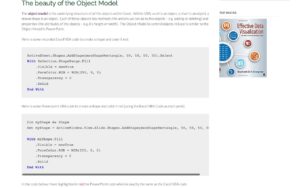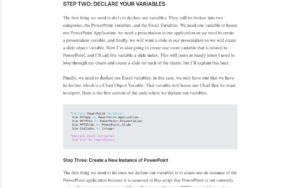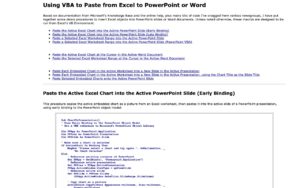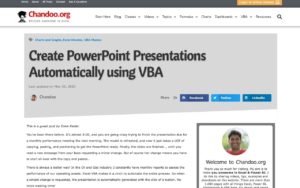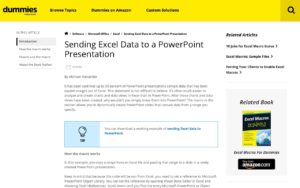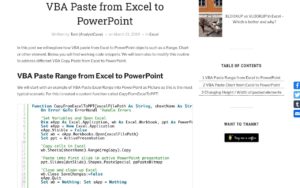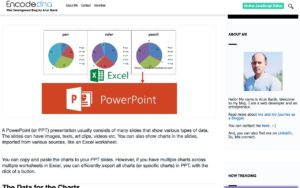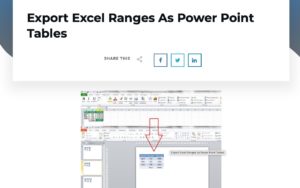Das Internet ist voll von Artikeln, Blogeinträgen und Empfehlungen zum Erstellen von PowerPoint-Folien aus Excel mit VBA. Da Excel und PowerPoint so alt zu sein scheinen wie das Internet selbst, ist die Informationsmenge enorm.
Darüber hinaus suchen viele Menschen in Foren wie reddit oder stackoverflow nach Hilfe. Sehr oft zeigen sie Teile des VBA-Codes, die sie irgendwo im Internet gefunden haben. Und dann haben sie natürlich Schwierigkeiten, den Code an ihre eigenen Bedürfnisse anzupassen.
Wie kann es sein, dass das Angebot an erklärenden Artikeln und Hilfestellungen riesig ist, aber der Bedarf nach individueller Unterstützung noch größer? Ist es wirklich so einfach, PowerPoint-Folien mit VBA aus Excel zu erstellen? Die folgende Liste gibt einen Überblick über die im Internet verfügbaren Informationen zu diesem Thema. Aber natürlich ist über die Websuche noch viel mehr verfügbar.
VBA als mächtiges Instrument, um Elemente von Excel nach PowerPoint zu bringen
1) Der Artikel „Controlling PowerPoint from Excel using VBA“ von exceloffthegrid.com veranschaulicht den grundlegenden Ansatz zur Verwendung von VBA zum Verbinden von Excel und PowerPoint
Dieser Artikel enthält eine anfängerfreundliche Erklärung zum Zugriff auf PowerPoint-Funktionen aus Excel mit VBA. Es gibt beispielhafte VBA-Code-Stücke und Erklärungen wie man ihn schreibt. Daher kann dies ein Ausgangspunkt für jemanden sein, der Excel-Inhalte auf eine PowerPoint-Folie übertragen möchte. Allerdings müssen die Leser für tiefere Einblicke nach anderen Ressourcen suchen.
2) Der Artikel „Copying Multiple Excel Charts to PowerPoint Using VBA“ von Alex Reed auf linkedin.com zerlegt ein VBA-Makro und erläutert seine Teile im Detail
Dies ist ein weiteres anfängerfreundliches Beispiel. Hier wird die Funktionsweise von VBA-Code zum Kopieren von Diagrammen von Excel nach PowerPoint erklärt. Es enthält Beispielcode, der in einfache Code-Stücke unterteilt ist. Obwohl es keine Screenshots zur besseren Veranschaulichung enthält, verweist es auf eine 20-minütiges Youtube video.
3) Die Seite „Using Excel with Other Office Applications“ von peltiertech.com bietet eine umfangreiche Sammlung von VBA-Snippets zum Verbinden von Excel und PowerPoint, aber auch anderer Anwendungen
Eine weitere Quelle, um sich einen Eindruck von den Möglichkeiten von VBA zu verschaffen, finden Sie auf dieser Website. Es enthält eine Sammlung verschiedener VBA-Schnippsel zum Kopieren von Objekten aus Excel nach PowerPoint. Aber auch für andere Anwendungen wie Word. Es wird ziemlich technisch, auch Unterschiede zwischen früher und später Bindung (Early and Late Binding) werden erklärt. Obwohl diese Seite etwas nüchtern ist, sind die dort zu findenden anderen Informationen rund um Excel interessant. Daher ist diese Seite mit Sicherheit eine Empfehlung wert.
4) Im Artikel „Create PowerPoint Presentations Automatically using VBA“ auf Chandoo.org wird erläutert, wie Diagramme als Bild von Excel nach Powerpoint kopiert werden
Hier finden Sie eine schrittweise Anleitung zum Erstellen von PowerPoint-Präsentationen aus Excel mit VBA. Der Artikel enthält ein Codebeispiel zum Kopieren von Excel-Diagrammen als Bild auf eine neu erstellte Powerpoint-Folie mit fester Positionierung. Allerdings sind Bilder von Diagrammen nicht so gut wie Diagramme selbst. Dennoch ist dieser Artikel ein guter Ausgangspunkt, um einen Eindruck davon zu bekommen, wie dies funktioniert. Die Anpassung an die tatsächlichen Bedürfnisse kann für Personen ohne VBA-Kenntnisse schwierig sein. Diese Website enthält jedoch auch noch weitere Anleitungen. Dies ist ein guter Anfang für Leute, die mehr über das Programmieren mit VBA erfahren möchten.
5) Der Artikel „Sending Excel Data to a PowerPoint Presentation“ auf dummies.com zeigt, wie Screenshots von Excel-Bereichen erstellt und in PowerPoint eingefügt werden
Dieser Artikel enthält ein weiteres Beispiel für die Verbindung von Excel mit PowerPoint mithilfe von VBA. Es zeigt einen sehr grundlegenden Ansatz zur Verwendung von VBA. Es geht darum, einen Screenshot eines Excel-Bereichs zu erstellen und in eine neue PowerPoint-Präsentation einzufügen. Die Website enthält ein grundlegendes Codebeispiel, das sich hervorragend für diejenigen eignet, die VBA bereits kennen. Sie können den Code in ihr eigenes Projekt integrieren. Leider hat dieses Beispiel für VBA-Anfänger nicht allzu viel praktischem Nutzen. Glücklicherweise enthält diese Website auch noch andere VBA-Beispiele und -Artikel. Daher ist sie dennoch ein guter Ausgangspunkt um sich hier weiter zu bilden.
6) Im Artikel „Paste Excel to PowerPoint“ auf analysecave.com wird erläutert, wie ein Excel-Bereich oder ein Excel-Diagramm als Bild auf eine Powerpoint-Folie kopiert werden kann. Die hier verwendete Fehlerbehandlung ist auf jeden Fall einen Blick wert.
Dieser Artikel enthält eine Fülle von VBA-Code sowohl zum Schreiben eines Excel-Bereichs als auch eines Excel-Diagramms in PowerPoint als Bilder. Dieser Artikel ist definitiv für erfahrene VBA-Coder gedacht. Der hier gezeigte Code enthält verschiedene Bedingungen, um Abstürze zu vermeiden. Darüber hinaus wird auch eine VBA-Fehlerbehandlung gezeigt. Dies ist großartig, da beim Verbinden von Excel und PowerPoint so viele Dinge schief gehen können. Hilfreich ist weiterhin Folgendes: Die Beispiele im Artikel verwenden auch VBA-Funktionen, um wiederverwendbare Codeteile zu kapseln. Damit lässt sich der gezeigte Code leichter in eigene Projekte integrieren.
7) Der Artikel „Export Multiple Charts from Excel Worksheet to PowerPoint using VBA“ von encodedna.com zeigt, wie alle Diagramme aus einer Excel-Arbeitsmappe kopiert und in leere PowerPoint-Folien eingefügt werden
Dieser Artikel ist ziemlich kurz, was die VBA-basierte Excel to PowerPoint-Automatisierung betrifft. Es gibt jedoch einige Informationen, die nützlich sein könnten. Es wird erläutert, wie Sie ein Makro schreiben, das alle Diagramme von allen Arbeitsblättern von Excel kopiert und in PowerPoint einfügt.
8) Im Artikel „Export Excel Ranges As Power Point Tables“ auf myengineeringworld.net wird erläutert, wie Tabellen in PowerPoint aus Excel-Bereichen erstellt werden
Dies ist definitiv ein interessanter Artikel. Das typische Kopieren und Einfügen von Diagrammen, das so häufig vorkommt, wird nicht wiederholt. Stattdessen wird erläutert, wie mit VBA eine Tabelle in PowerPoint basierend auf einem Excel-Bereich erstellt werden kann. Leider sind die Codekommentare bei der eigentlichen Tabellenerstellung eher knapp. Für den erfahrenen Excel-Benutzer bzw. VBA-Coder ist dies jedoch definitiv eine interessante Quelle.
Erkenntnisse
Über das Erstellen dieser Sammlung von Artikeln, Tools und Videos ergeben sich die folgenden Erkenntnisse:
- Die meisten Anleitungen befassen sich nur mit Diagrammen.
- Der oft gezeigte VBA-Code kann eine Referenz sein. Die meisten Anfänger werden jedoch Schwierigkeiten haben, die beispielhaften Codefragmente auf ihre eigenen Probleme anzuwenden.
- Es gibt so viele Informationen im Internet. Leider ist es jedoch schwierig, wirklich gute Artikel und Tutorials zu finden, in denen erklärt wird, wie PowerPoint-Folien aus Excel mit VBA erstellt werden
Am Ende ist die eigentliche Frage, ob es sinnvoll ist, VBA-Code zu schreiben, anstatt geeignete Tools zu verwenden. Einige der oben genannten Websites geben an, zu viel Zeit zu sparen. Aber in Wirklichkeit ist es nicht so einfach.
SlideFab ist eine leistungsstarke Anwendungen mit der PowerPoint-Folien und sogar -Präsentationen aus Excel heraus erstellt werden können – und zwar ohne VBA. Das ist definitiv mal was Anderes, das getestet werden sollte, zumal die Software völlig kostenlos als Lite-Version erhältlich ist